Win7旗舰版分辨率不能调整怎么办?
我们在使用电脑的过程中如果感觉分辨率不适配显示器的话我们可以自行调整分辨率,但是最近有的用户想要调整分辨率的时候发现分辨率出现了无法调整的情况,那这种情况要怎么解决呢,下面教给大家解决的方法。
Win7分辨率不能调整的解决方法:
1、首先检查一下显示器是否支持要设置的分辨率,具体方法是,鼠标右击电脑空白处选择屏幕分辨率选项,接着点击高级设置项。
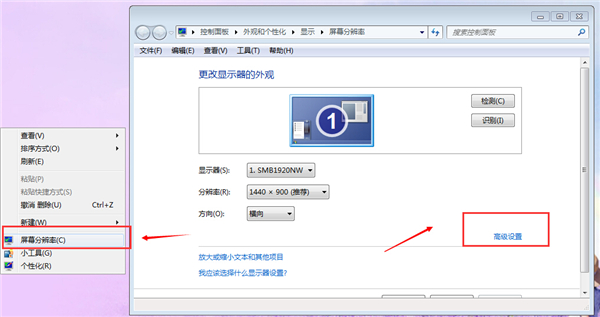
2、接着在弹出来的对话框中,在适配器选项卡下,点击列出所有模式按钮,就可以看到里面所支持的分辨率,如果没有你所设置的值得话说明不支持,所以就无法调整。
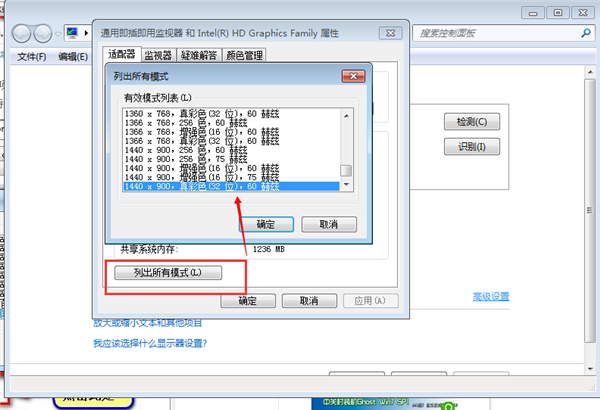
3、确认一下是否有外接显示,若外接显示查看是否是复制模式,复制模式下分辨率只能设置到最大分辨率值,是外接设备与内置显示器最小分辨率。比如:电脑分辨率是1280*1024,外接设备分辨率最大是1024*768,复制模式时,最大可设置分辨率就是1024*768。如果需要分别设置分辨率,可以使用“扩展”显示方式,这样两个显示屏分辨率均可单独设置。
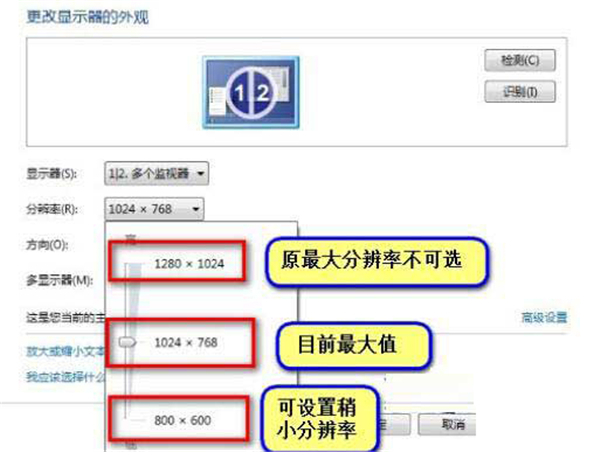
4、更新一下显卡驱动,网卡驱动程序出现异常也会导致分辨率加载不全,若随机带有驱动安装光盘,建议使用光盘驱动程序。
5、还是不行的话就更换视频信号线以及其他显示器测试一下。不同显示屏采用控制芯片不同,可能存在兼容问题,还是不行的话就拿去维修或者建议使用最佳分辨率就可以了。
相关文章
- win7系统升级后无法启动怎么办?
- win7系统按键win没反应怎么办?win7 win键没反应的解决方法
- win7免费版_正版win7系统下载_win7永久激活版64位镜像免费下载
- vmware虚拟机怎么安装win7系统?
- Win7旗舰版下载 Win7系统纯净版64位旗舰版(带USB3.0/3.1驱动,新电脑)V2023
- 系统部落Win7教程 新手重装win7系统教程图文详解
- win7系统如何开热点?win7系统开启热点的方法
- win7电脑c盘空间越来越小的两种解决方法
- Win7旗舰版最精简最纯净版下载_最纯净的Win7系统旗舰版系统
- win7系统nvtray.exe进程占内存很大的解决方法
- win7系统一直提示com surrogate已停止工作怎么解决?
- Win7系统如何设置禁止修改文件属性?Win7系统设置禁止修改文件方法
- win7系统关机后自动重启怎么办?
- Win7系统下载2023纯净版_Win7纯净版系统镜像64位下载
- win7系统怎么关闭笔势功能?win7系统关闭笔势功能方法
- win7系统备份文件如何删除?win7系统备份文件删除教程
相关推荐
-
Win7纯净版系统镜像64位 V2023

Win7纯净版系统镜像64位 V2023是一款非常不错的电脑操作系统,确保大部分程序正常运行前提下,进行设置和功能删减和调整,关闭无用服务,系统运行更加顺畅,响应速度快速,安装一步到位,不需要复杂的操作,不出一会,就安装完毕。
-
it天空win7纯净版64位万能装机版 V2023

it天空win7纯净版64位万能装机版为了满足计算机的硬件要求,预先安装必要的驱动器,可以保证电源畅通。系统安装完成后,对台式机和硬盘中的多余垃圾进行智能判断和清理,确保系统的清洁。并且自带了拥有更多有趣的功能,方便用户多种情况使用。
-
最小的64位win7系统

最小的64位win7系统是非常好用的一款操作系统,提供了一个占存很小的系统,能够让用户们不同担心内存被占据,可以尽情的使用和操作这个系统,为用户们大大简化了一些功能,变得更好用。
-
win7精简版32位超小iso镜像 V2023

win7精简版32位超小iso镜像是一款在官方旗舰版基础上进行优化改良后的win7装机版本,系统整体性能优化。用户可以简化用户的繁琐部分,而不会影响用户的工作。系统一般用在低配老旧电脑、虚拟机、usb移动系统、ramos内存系统、等等方面,欢迎下载体验!
-
不忘初心win7纯净精简版 V2023

不忘初心win7纯净精简版 V2023是小编为大家带来的最新的win7精简版本,这款系统为大家精简优化了众多的组件,自带新电脑所必备的USB3 0驱动程序,支持各种老旧机型,用户可以第一时间安装体验,非常的不错!
-
Win7 64位俄罗斯大神极限精简版 V2023

Win7 64位俄罗斯大神极限精简版是一款经过了合理瘦身的优秀系统!在合理科学的瘦身技术之下系统的体积变的非常小巧了!安装也更加的方便,感兴趣的小伙伴们快来系统部落下载体验吧。







